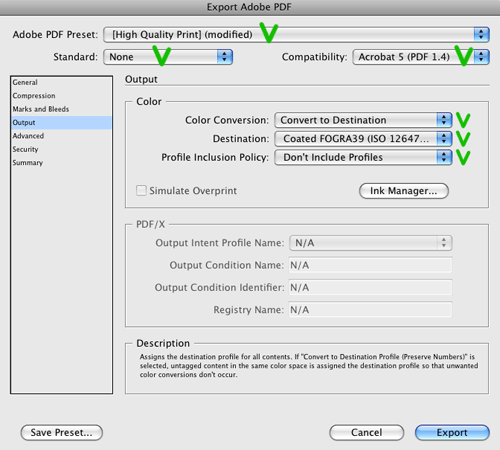8 (423) 2-345-911
Россия, г. Владивосток, ул. Русская, 65, корп.10
e-mail: psp95@mac.com
Показать на карте | Написать письмо
Вход/Регистрация
Технические требования
Распространенные ошибки
Основные ошибки дизайнеров при подготовке PDF-файла в печать
- Наличие RGB-объектов
- Разрешение и качество изображений
- Потерянные линки(связи)
- Отсутствие обрезных полей
- Использованные в файле шрифты не прилагаются к оригиналу-макету или текст не преобразован в кривые (или поврежденные шрифты)
- Превышение общего лимита краски 300%
- Использование цветного серого и черного за исключением «глубокого» черного
- Цветовой профиль и настройки цветоделения
Наличие RGB-объектов. Все элементы макета должны быть в цветовой модели CMYK, т. к. печать может производиться только в этой цветовой модели. Если в макетах заказчика обнаруживаются RGB-объекты, по желанию заказчика файлы либо отправляются на переделку, либо переводятся в CMYK автоматически. Автоматическое цветоделение обычно выполняется без учета индивидуальных особенностей изображения, без особенностей печатной машины, под усредненный стандарт, и результат, как правило, получается тоже средний. И, скорее всего, не такой, каким вы его задумывали.

Разрешение и качество изображений. Для печати подходят изображения с разрешением 200-300 dpi в масштабе 1:1. Низкое разрешение приводит к потере качества изображения.

Если Вы используете изображение, скаченное из интернета с разрешением в 72 dpi, желательно изменить его разрешение до 300 dpi. Иными словами рекомендуем Вам просматривать свои макеты с увеличением в 3-4 раза, чтобы увидеть как реально будет выглядеть Ваша продукция после печати.

Важно!!! Если вы не уберете галочку Resample Image, вы просто измените физическое количество пикселей (точек) в изображении, не изменяя его качества. То есть при низком исходном качестве изображения, конечный результат будет таким же плохим.
По возможности используйте в макете изображение в формате TIFF (без компрессии или с компрессией LZW или ZIP). Использование изображения в формате JPEG допустимо, но только при установке максимального качества при сохранении файла.

Потерянные линки (связи). Не забудьте встроить используемые элементы в ваш макет. Как правило программы верстки имеют два варианта размещения элементов при верстке - Link и Embed. В случае, если вы сохраните макет, в котором изображения помещены как Link, на выходе получится «пустой» файл с образцами (preview) изображений.
Отсутствие обрезных полей. Наиболее распространенная ошибка. Причина ее появления в макетах – банальное незнание технологических процессов. Подготовленный человек знает, что резка печатной продукции производится, как правило, стопой в несколько десятков листов, а это значит, что даже сверхточный резательный станок не позволяет избежать небольшого скольжения, смещения листов в стопе. Да и сами станки, даже компьютеризированные – всего лишь электронно-механические устройства и имеют предел точности. Опять же, бумага имеет свойство деформироваться во время печати, подвергаясь действию красок и валов в печатном станке, а затем во время сушки и другой обработки. Короче говоря, процесс резки предполагает неизбежную погрешность. Все это приводит нас к выводу, что сверх окончательного формата изделия необходимо предусматривать некоторый запас изображения, выходящего за линию реза. Это так называемый выпуск (или вылет) за обрез. Единственный случай, когда он не нужен – если ни один элемент изображения не касается края изделия, т.е. со всех краев остается лишь незапечатанная бумага. Во всех прочих случаях (а в рекламной, журнальной и упаковочной продукции такие случаи составляют подавляющее большинство) выпуски за обрез необходимы.
- Вылеты для листовок, флаеров, визиток должны составлять не менее 2 мм.
- Вылеты для многостраничной продукции (буклеты, каталоги, журналы) – 5 мм. При этом каталоги, журналы после склейки или скрепления подрезают с трех сторон.
- При отсутствии вылетов после резки по краям продукции могут быть белые поля разных размеров.
- Расстояние от значимых элементов макета (слова, номера телефонов, линии и пр.) до линии реза должно быть не менее 3 мм, иначе элементы могут «зарезаться».

Неправильно: нет вылетов с какой либо из сторон, элементы макета слишком близко к краю

Правильно: вылеты 2 мм, элементы макета находятся не менее чем в 3 мм от края
Задавайте вылеты при создании документа:

Использованные в файле шрифты не включены/повреждены (PDF) или текст не преобразован в кривые. При использовании векторных редакторов (Adobe Illustrator) при передаче макета в печать вся текстовая информация в макете должна быть переведена в кривые (шрифты – в графический объект). При использовании для создания PDF программ верстки (InDesign) шрифты внедряются в файл автоматически (возможны проблемы в случае использования поврежденных или некорректных шрифтов – например рукописных или декоративных). В программе Adobe InDesign рекомендуется использовать следующие настройки экспорта в PDF:
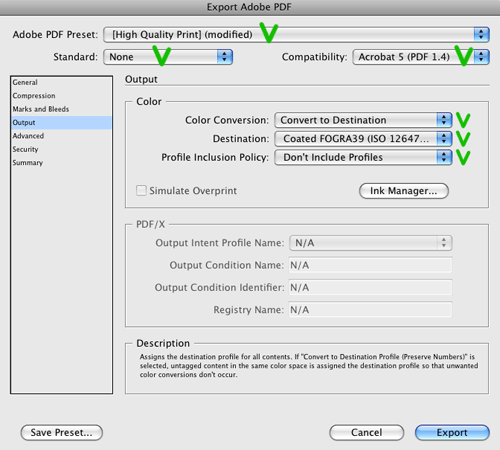
Превышение общего лимита краски 300%. Лимит краски – это сумма процентов всех красок, используемых в конкретной точке изображения. Наиболее удобный контроль суммы красок имеют программы Adobe Photoshop, Indesign, Acrobat, а так же специализированные программы для допечатной подготовки. Превышение этого параметра при офсетном способе может повлечь за собой загрязнение оборота листа (отмар), особенно при использовании бумаги с высокой плотностью или картона.
Использование цветного серого и черного. Самая распространенная ошибка при допечатной подготовке, но данный огрех в макете достаточно легко устраняется как в векторной, так и в растровой графике. При передаче файла в типографию убедитесь, что черно-белые фотографии имеют цветовую модель Grayscale (а не выглядят черно-белыми, имея при этом цветовую модель CMYK или RGB), а в векторной графике — не используется составной серый (например С20M15Y15K5). Весь текст, имеющий кегель менее 6 pt, должен быть черным (значение CMYK 0 0 0 100) и находится на контрастном фоне. Выворотка (использование белого теста на темном фоне) может применяться при кегле не менее 6 pt, 9 pt — для шрифтов, имеющих тонкие засечки, например семейство Times. Если белый мелкий текст будет на составном черном фоне, то при печати на него могут вылезти другие краски с фона (текст "заплывет"). Чтобы этого избежать можно задать белому тексту черную обводку наружу и тогда вокруг него из CMYK будет только черный (К100), а сам текст останется белым.

Глубокий черный на плашках должен быть: C60 M40 Y40 K100
Цветовой профиль. Все изображения, использованные в вёрстке, должны быть без ICC-профиля. Наличие профиля проводит к изменению цвета изображения. Чтобы удалить из макета внедрённые ICC-профайлы, пересохраните все изображения, использованные в вёрстке, без ICC-профиля.

Одна из основных ошибок при верстке (создании макета) - использование настроек цветоделения по умолчанию, устанавливаемых программами автоматически. Для программ компании Adobe это настройки СевероАмериканского стандарта печати (U.S. Web Coated)
Проверить настройки Adobe программ в меню можно: Edit -> Color Setting
НЕ правильная настройка профилей в программах ADOBE выглядит так:

Правильная настройка профилей в программах ADOBE выглядит так:

Обязательно проверяйте настройки цветоделения при работе с изображениями в Photoshop!!!
Отправка в типографию
Установки правильной цветопередачи программ ADOBE при экспорте в файл PDF для типографии выглядят так: